Часы, отображаемые на панели задач Windows 10, являются наиболее просматриваемыми часами для заядлого пользователя ПК. Итак, если вы проводите слишком много времени перед своим ноутбуком / ПК, вы вряд ли взглянете на какие-либо другие часы, кроме часов, тикающих на панели задач. Но что, если вы хотите быть точными даже в секундах. Или вы можете не захотеть сидеть ни на секунду после закрытия вашего офиса.
Какой бы ни была причина, если вы хотите отображать секунды вместе с часами и минутами в часах, отображаемых на панели задач, вот как это сделать.
Отображение секунд в часах панели задач в Windows 10
Шаг 1 - Нажмите клавиша Windows + R и откройте окно команды запуска.
Шаг 2 - Теперь введите regedit в нем и нажмите ввод

Шаг 3. Теперь, когда откроется редактор реестра, просто перейдите в указанное ниже место в левой части меню редактора реестра.
- HKEY_CURRENT_USER
- Программное обеспечение
- Microsoft
- Окна
- Текущая версия
- Исследователь
- Передовой
Шаг 4 - Теперь щелкните правой кнопкой мыши справа и выберите «Создать» -> «DWORD» (32-битное значение).

Шаг 5 - Теперь назовите это
ShowSecondsInSystemClockШаг 6 - Теперь дважды щелкните по нему и измените данные значения на 1.
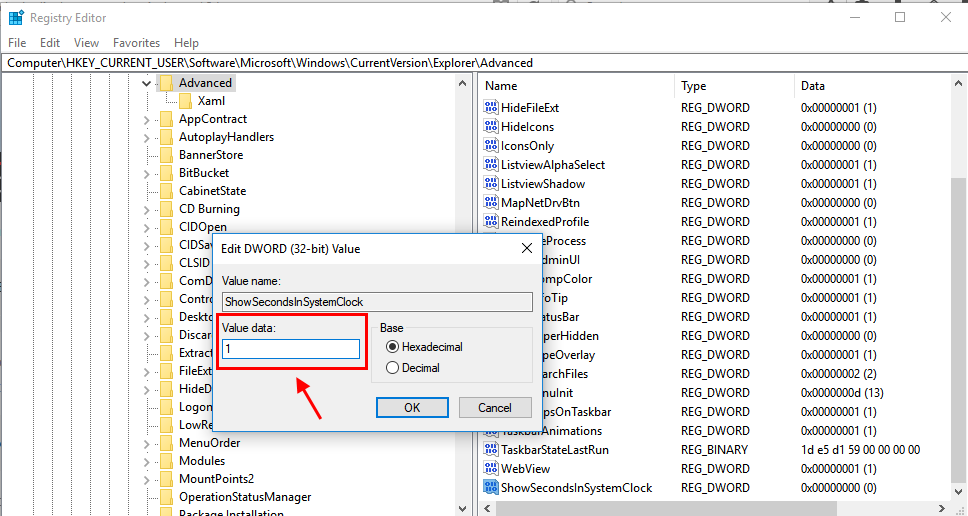
Шаг 7 - Теперь, перезагружатьваш компьютер и часы на панели задач теперь будут отображаться секундытакже.

Это оно. Если вы не хотите, чтобы на часах отображались секунды, просто вернитесь в то место в редакторе реестра и измените значение данных обратно на 0. Надеюсь, вам понравилось.

